Jak odzyskać dostęp do dysku twardego, naprawić błąd uniemożliwiający otwarcie dysku twardego

W tym artykule pokażemy Ci, jak odzyskać dostęp do dysku twardego w przypadku awarii. Sprawdźmy!
Instalując nową aplikację w systemie Windows 10, automatycznie zezwalasz aplikacji na działanie w tle w celu pobierania danych, pobierania nowych danych i odbierania. Nawet jeśli nigdy nie otworzysz aplikacji, nadal będzie ona rozładowywać baterię, działając w tle. W każdym razie użytkownicy nie wydają się zbytnio lubić tej funkcji, więc szukają sposobu na zatrzymanie uruchamiania aplikacji systemu Windows 10 w tle.
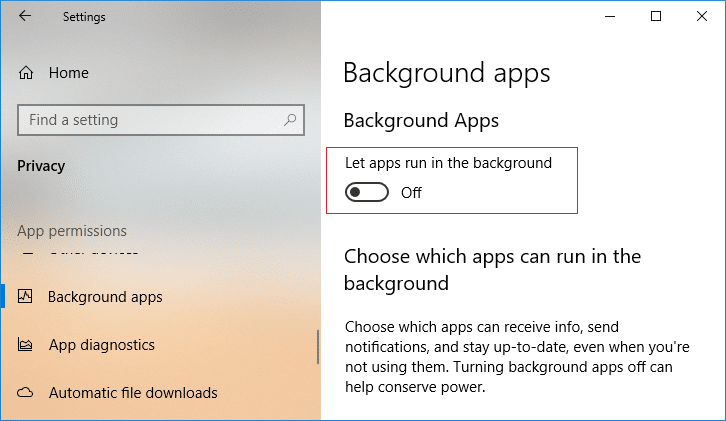
Dobrą wiadomością jest to, że system Windows 10 pozwala wyłączyć aplikacje działające w tle za pomocą Ustawień. Nie martw się i możesz całkowicie wyłączyć aplikacje działające w tle lub wyłączyć określone aplikacje, których nie chcesz uruchamiać w tle. Więc bez marnowania czasu, zobaczmy, jak wyłączyć aplikacje działające w tle w systemie Windows 10 za pomocą poniższego samouczka.
Zawartość
Upewnij się, że utworzyłeś punkt przywracania na wypadek, gdyby coś poszło nie tak.
1. Naciśnij Klawisz Windows + I, aby otworzyć Ustawienia, a następnie kliknij Prywatność.

2. Teraz w menu po lewej stronie kliknij Aplikacje w tle.
3. Następnie wyłącz przełącznik „ Pozwól aplikacjom działać w tle ”.
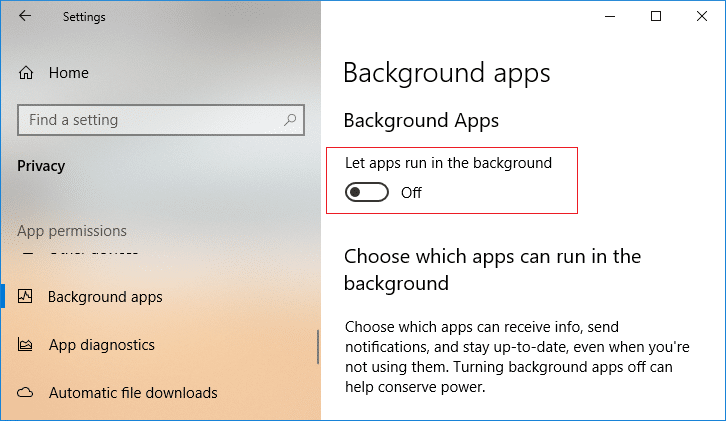
4. Jeśli w przyszłości będziesz musiał włączyć aplikacje działające w tle, aby ponownie włączyć przełącznik.
5. Ponadto, jeśli nie chcesz wyłączać aplikacji działających w tle, nadal możesz wyłączyć poszczególne aplikacje, aby działały w tle.
6. W sekcji Prywatność > Aplikacje w tle poszukaj „ Wybierz, które aplikacje mogą działać w tle ”.
7. W sekcji „ Wybierz, które aplikacje mogą działać w tle ” wyłącz przełącznik dla poszczególnych aplikacji.
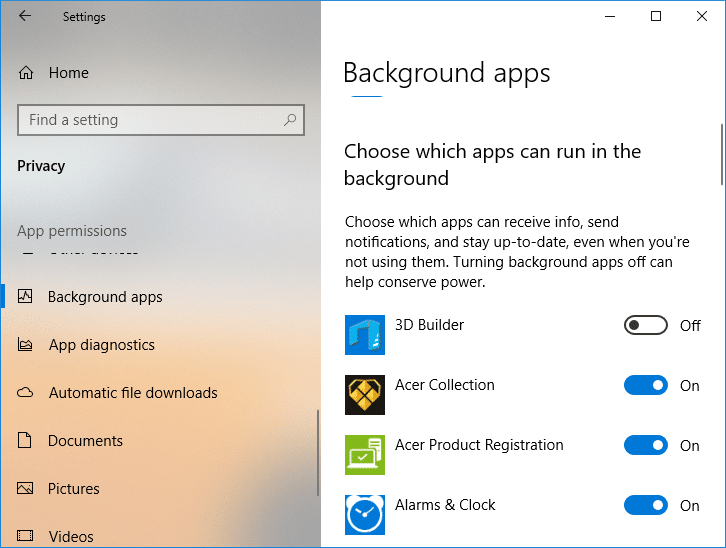
8. Uruchom ponownie komputer, aby zapisać zmiany.
Oto jak wyłączyć aplikacje działające w tle w systemie Windows 10, ale jeśli ta metoda nie zadziała, przejdziesz do następnej.
1. Naciśnij klawisz Windows + R, a następnie wpisz regedit i naciśnij Enter, aby otworzyć Edytor rejestru.

2. Przejdź do następującej lokalizacji rejestru:
HKEY_CURRENT_USER\Software\Microsoft\Windows\CurrentVersion\BackgroundAccessApplications
3. Kliknij prawym przyciskiem myszy BackgroundAccessApplications, a następnie wybierz Nowy > Wartość DWORD (32-bitowa).
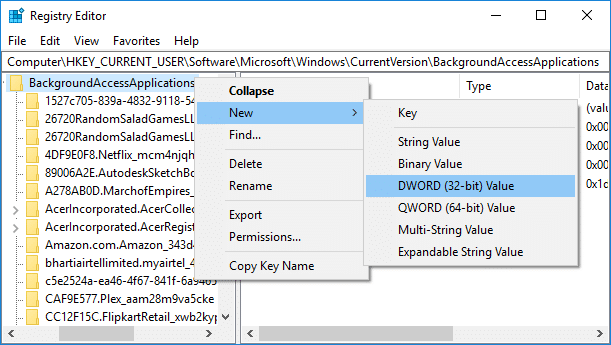
4. Nazwij ten nowo utworzony DWORD jako GlobalUserDisabled i naciśnij Enter.
5. Teraz kliknij dwukrotnie GlobalUserDisabled DWORD i zmień jego wartość na następującą i kliknij OK:
Wyłącz aplikacje działające w tle: 1
Włącz aplikacje działające w tle: 0
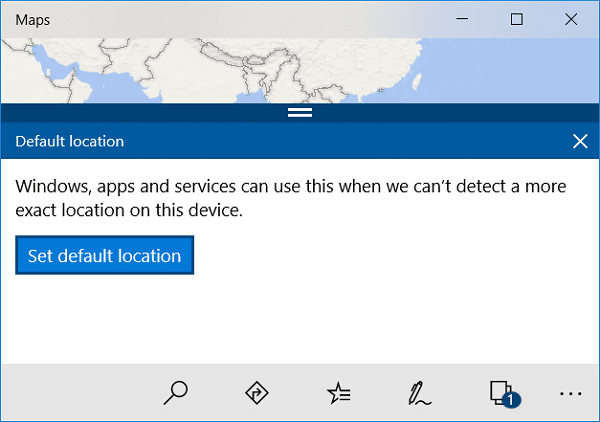
6. Zamknij wszystko i uruchom ponownie komputer.
1. Otwórz wiersz polecenia. Użytkownik może wykonać ten krok, wyszukując „cmd”, a następnie naciśnij Enter.

2. Wpisz następujące polecenie w cmd i naciśnij Enter:
Aby wyłączyć aplikacje działające w tle: Reg Dodaj HKCU\Software\Microsoft\Windows\CurrentVersion\BackgroundAccessApplications /v GlobalUserDisabled /t REG_DWORD /d 1 /f Aby włączyć aplikacje działające w tle: Reg Dodaj HKCU\Software\Microsoft\Windows\CurrentVersion\BackgroundAccessApplications /v GlobalUserDisabled /t REG_DWORD /d 0 /f
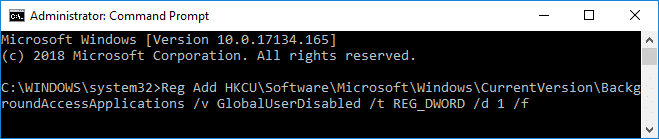
3. Zamknij cmd i uruchom ponownie komputer.
Zalecana:
To wszystko, z powodzeniem nauczyłeś się, jak wyłączyć aplikacje działające w tle w systemie Windows 10, ale jeśli nadal masz jakieś pytania dotyczące tego samouczka, możesz je zadać w sekcji komentarza.
W tym artykule pokażemy Ci, jak odzyskać dostęp do dysku twardego w przypadku awarii. Sprawdźmy!
Na pierwszy rzut oka AirPodsy wyglądają jak każde inne prawdziwie bezprzewodowe słuchawki douszne. Ale wszystko się zmieniło, gdy odkryto kilka mało znanych funkcji.
Firma Apple wprowadziła system iOS 26 — dużą aktualizację z zupełnie nową obudową ze szkła matowego, inteligentniejszym interfejsem i udoskonaleniami znanych aplikacji.
Studenci potrzebują konkretnego typu laptopa do nauki. Powinien być nie tylko wystarczająco wydajny, aby dobrze sprawdzać się na wybranym kierunku, ale także kompaktowy i lekki, aby można go było nosić przy sobie przez cały dzień.
Dodanie drukarki do systemu Windows 10 jest proste, choć proces ten w przypadku urządzeń przewodowych będzie się różnić od procesu w przypadku urządzeń bezprzewodowych.
Jak wiadomo, pamięć RAM to bardzo ważny element sprzętowy komputera, który przetwarza dane i jest czynnikiem decydującym o szybkości laptopa lub komputera stacjonarnego. W poniższym artykule WebTech360 przedstawi Ci kilka sposobów sprawdzania błędów pamięci RAM za pomocą oprogramowania w systemie Windows.
Telewizory Smart TV naprawdę podbiły świat. Dzięki tak wielu świetnym funkcjom i możliwościom połączenia z Internetem technologia zmieniła sposób, w jaki oglądamy telewizję.
Lodówki to powszechnie stosowane urządzenia gospodarstwa domowego. Lodówki zazwyczaj mają dwie komory: komora chłodna jest pojemna i posiada światło, które włącza się automatycznie po każdym otwarciu lodówki, natomiast komora zamrażarki jest wąska i nie posiada światła.
Na działanie sieci Wi-Fi wpływa wiele czynników poza routerami, przepustowością i zakłóceniami. Istnieje jednak kilka sprytnych sposobów na usprawnienie działania sieci.
Jeśli chcesz powrócić do stabilnej wersji iOS 16 na swoim telefonie, poniżej znajdziesz podstawowy przewodnik, jak odinstalować iOS 17 i obniżyć wersję iOS 17 do 16.
Jogurt jest wspaniałym produktem spożywczym. Czy warto jeść jogurt codziennie? Jak zmieni się Twoje ciało, gdy będziesz jeść jogurt codziennie? Przekonajmy się razem!
W tym artykule omówiono najbardziej odżywcze rodzaje ryżu i dowiesz się, jak zmaksymalizować korzyści zdrowotne, jakie daje wybrany przez Ciebie rodzaj ryżu.
Ustalenie harmonogramu snu i rutyny związanej z kładzeniem się spać, zmiana budzika i dostosowanie diety to niektóre z działań, które mogą pomóc Ci lepiej spać i budzić się rano o odpowiedniej porze.
Proszę o wynajem! Landlord Sim to mobilna gra symulacyjna dostępna na systemy iOS i Android. Wcielisz się w rolę właściciela kompleksu apartamentowego i wynajmiesz mieszkania, a Twoim celem jest odnowienie wnętrz apartamentów i przygotowanie ich na przyjęcie najemców.
Zdobądź kod do gry Bathroom Tower Defense Roblox i wymień go na atrakcyjne nagrody. Pomogą ci ulepszyć lub odblokować wieże zadające większe obrażenia.













